
在這裡我想跟你分享如何成為一位稱職的軟體工程師, 你將會學到許多網站架設、WordPress、程式交易、資料庫等技能。 讓你在職場表現令人讚賞,年年升職加薪。 轉職成功,走在科技路上,永遠不怕被淘汱。 提昇技術能力,接案賺外快,自己為自己加薪。 個人技術 Blog 連結 https://blog.hungwin.com.tw/
[C# WinForm] 安裝程式開發工具 IDE Visual Studio 2019
接下來就進入這一章節的重點吧。
下載 Visual Studio 2019 社群版
Visual Studio 2019 是微軟提供的程式開發工具,版本有分社群版、專業版及企業版,其中只有社群版是免費使用的。
下載連結: Visual Studio 2019
點擊「社群」版本「免費下載」功能。
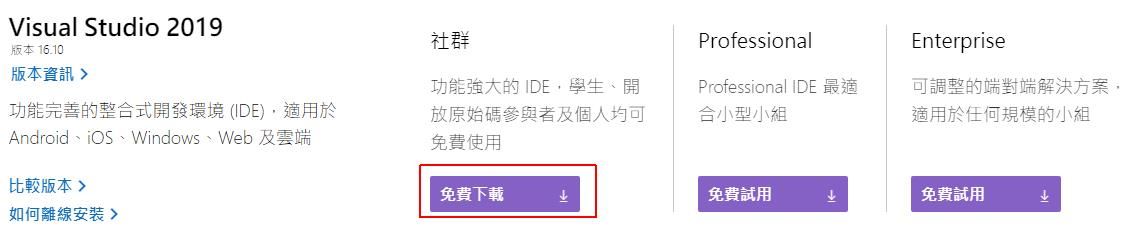
Visual Studio 2019 是完善的整合式開發環境 (IDE),可開發 Android、iOS、Windows、Web 及雲端應用。
安裝 Visual Studio 2019 社群版
執行所下載的程式
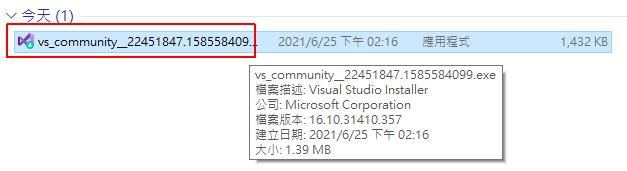
選擇「繼續」。
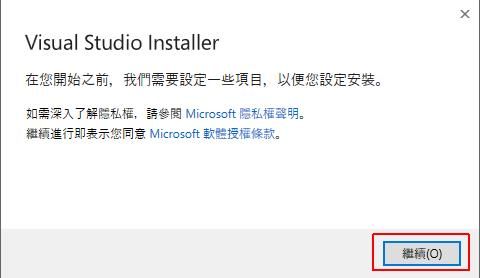
在安裝功能中勾選「.NET 桌面開發」功能,執行右下角「安裝」。
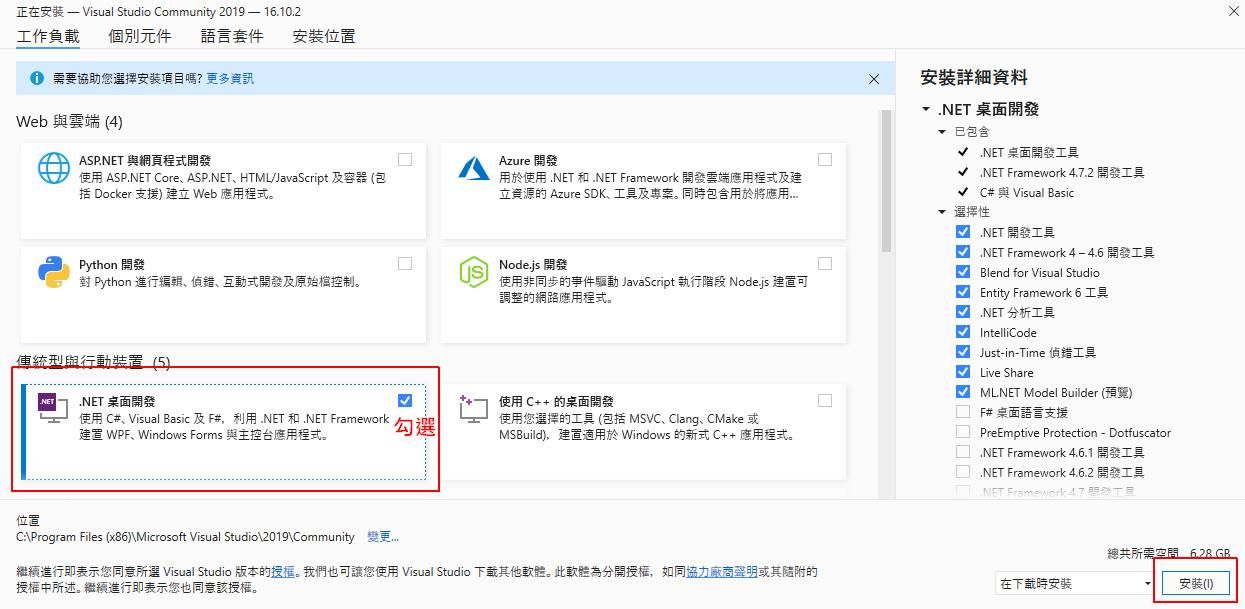
我們此次教學以 Windows 視窗程式開發為主,所以是勾選桌面開發,如果要開發網頁的話,就要勾選「ASP.NET 與頁面程式開發」,而現在流行的 Python 語言只要勾選「Python 開發」也支援開發環境了。
等待下載主程式及安裝,此階段大約要等20分鐘到 1 小時左右,依個人電腦設備不同。
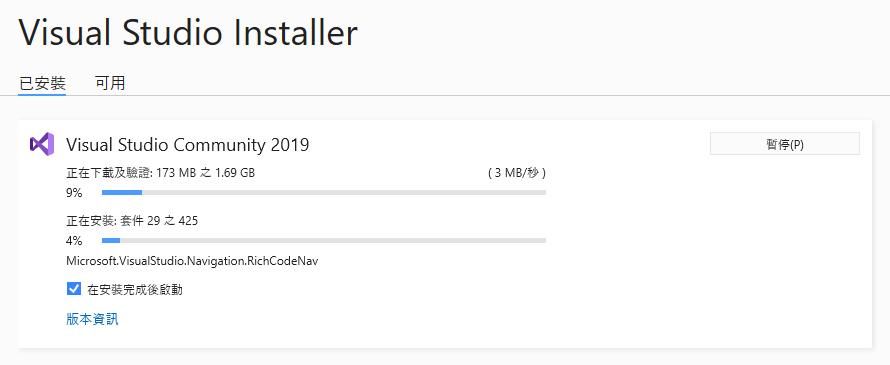
安裝完成之後,可執行「登入」輸入已註冊的微軟使用者帳號,或是「建立一個」,或是選擇「不是現在,以後再說」。
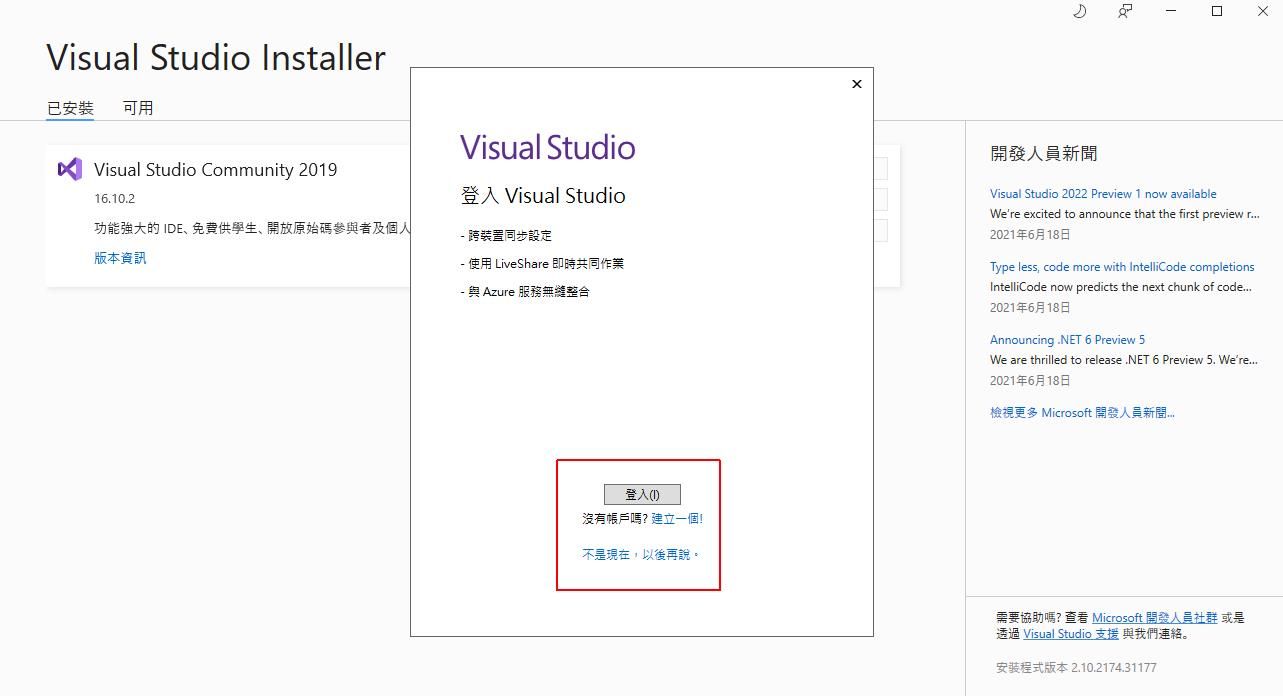
完成帳號登入之後,開發設定選擇「Visual C#」,選擇色彩佈景主題,按「啟動 Visual Studio」。
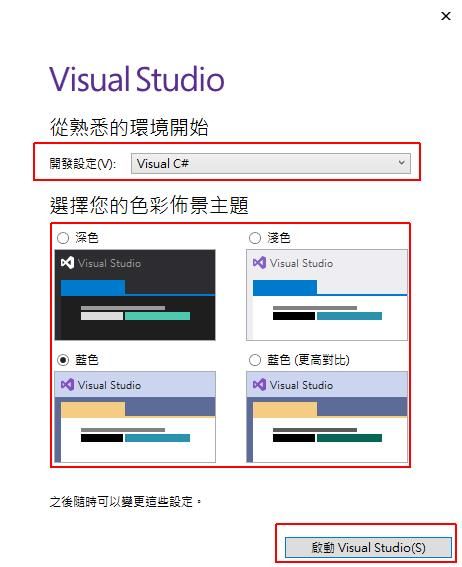
看到這個啟動畫面,就表示你的 Visual Studio 2019 已經安裝完成了喔。
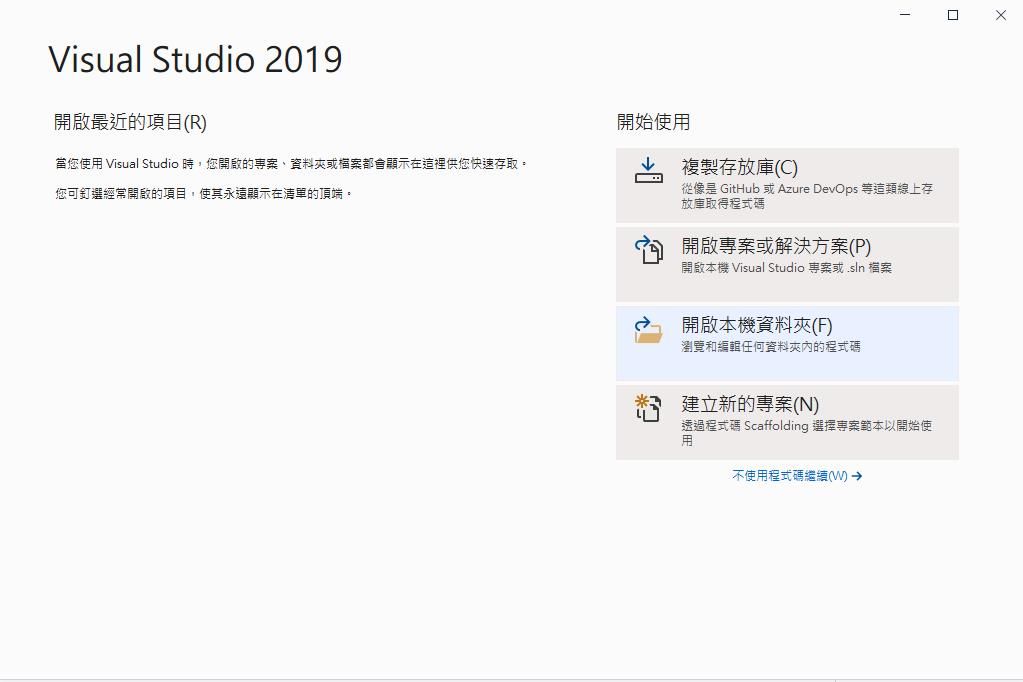
相關學習文章
喜欢我的文章吗?
别忘了给点支持与赞赏,让我知道创作的路上有你陪伴。
发布评论…